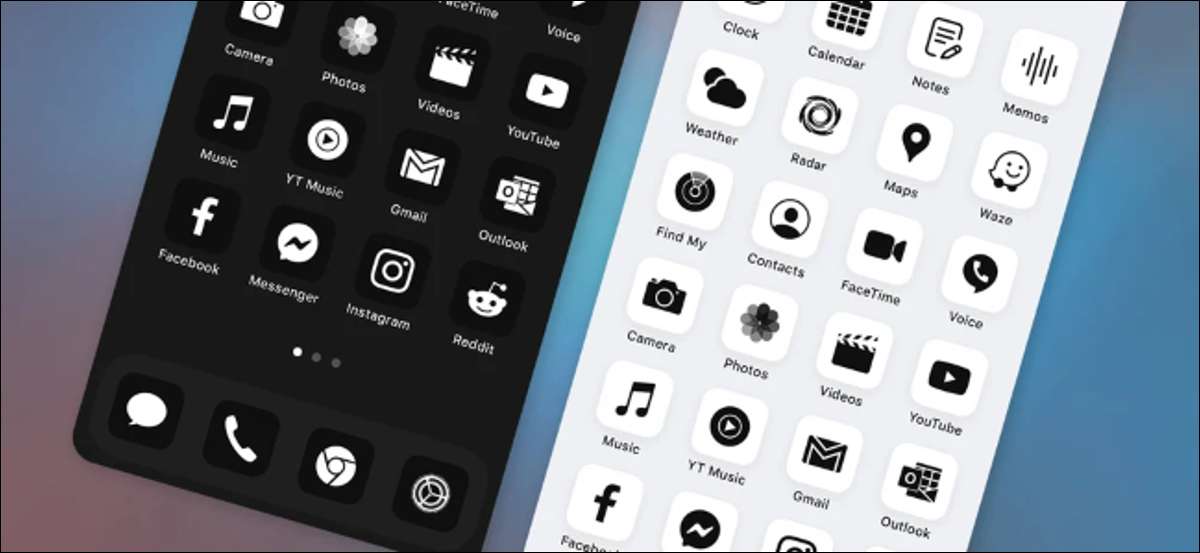
iPhone icon packs är överallt. Du kan köpa dem på webbplatser som Gumroad, och du kommer även se annonser för dem på Instagram. Människor har delat skärmdumpar av sina hemskärmar med anpassade ikoner på sociala medier, också - men hur fungerar dessa ikonpaket? Och vad är fångsten?
En iPhone icon pack är en massa PNG-filer
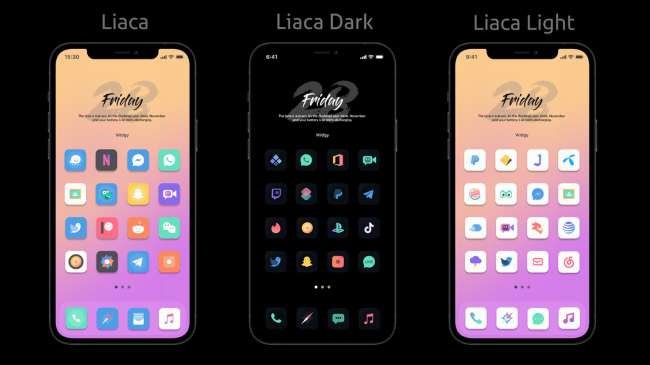
När du köper ett iPhone-ikonpaket - eller ladda ner en gratis-en-får du ett paket med bilder. Dessa kommer sannolikt att vara standard PNG-filer, även om de kan vara ett annat format.
Ikonförpackningar innehåller en mängd olika ikoner som skapats av en konstnär eller ett team av konstnärer, och de är utformade för att matcha varandra och se bra ut tillsammans. Några kan alla vara ljust färgade ikoner på mörka bakgrunder, utformade för att bättre blekna i en mörk bakgrund, till exempel.
Överklagandet är uppenbart: Eftersom dessa ikoner är skapade av samma konstnär (eller åtminstone utformad i en konsekvent stil), kommer de att se mer hemma tillsammans än den vanliga uppsättningen ikoner som följer med dina iPhone-appar, där varje företag Skapar sina egna ikoner i sin egen stil.
Med andra ord är ikonpaket teman för din iPhone-appikoner.
Du måste manuellt skapa varje genväg
Apple designade inte iPhone-operativsystemet med stöd för ikonpaket. Du kan inte installera och använda ett ikonpaket på bara några kranar. Tyvärr kommer installationsprocessen att ta lite tid.
Ikonförpackningar fungerar tack vare en funktion som ingår i Apples genvägar app för iPhone. Du kan Skapa en genväg som lanserar en app (Använd "Open app" -åtgärden), och du kan placera den här genvägen på din iPhone-skärm. Du kan då välja en anpassad ikonbild för din genväg. TA-DA: Du har nu en anpassad appikon.
Men du måste manuellt skapa en ikon för varje app du använder. Beroende på hur många appar du har på dina hemskärmar kan du inrätta ikonpaketet innebära timmar att tappa bort på din genvägar.
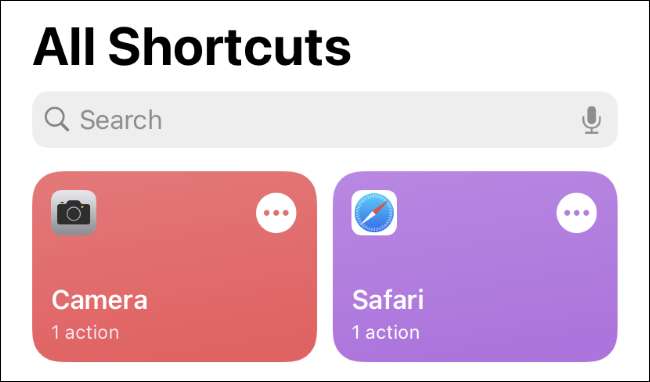
Tack vare iOS 14 Men de ursprungliga appikoner som du inte använder kan döljas i appbiblioteket, så de kommer inte att röra på utseendet på din anpassade startskärm.
RELATERAD: Så här använder du anpassade appikoner på din iPhone och iPad
Du får se en anmälan när du startar en app
Apple har förbättrat det sätt som anpassade appikoner fungerar. De brukade sakta ner din iPhone Genom att öppna genvägar-appen varje gång du lanserade en anpassad appgenväg. Detta problem fixades dock i IOS 14.3, vilket Apple släpptes i december 2020. Den anpassade genvägen öppnar nu din valda app direkt.
Men du kommer att se en anmälningsstil banner varje gång du startar en app med en anpassad genväg. När du trycker på genvägen startar appen direkt - och en banner kommer att glida in från toppen och informera dig om att genvägen bara körs. Denna banner visas bara för en sekund och glider sedan ut ur vägen utan kranar, men det kan vara distraherande.
Det finns inget sätt att bli av med bannern. Men du kan undvika det med Byter till en app med appomkopplaren I stället för att knacka på genvägsikonen på startskärmen.

Anpassade ikoner har inte anmälningsmärken
Förresten kommer dina anpassade appikoner inte heller anmälningsmärken. Om du är beroende av dem måste du hålla fast vid den vanliga appikonen.
Meddelanden kommer givetvis fortfarande att finnas tillgänglig i iPhone Notification Center, och du kan gå till Appbibliotek För att se vilka av dina appar som har märkesanmälningar på dem.
Låter bra? Gå rakt fram!
Om du vill anpassa din iPhone med anpassade genvägar, gå direkt framåt. Bara vet vad du får dig till innan du betalar för ett ikonpaket: Du måste göra mycket manuell tappning för att ställa in varje ikon själv.
Den goda nyheten är att, även om det är tidskrävande, är det inte särskilt komplicerat. Att skapa en anpassad genväg är enkel, och när du har gjort det en eller två gånger kan du snabbt upprepa processen. Du har då en personlig startsida som kommer att sticka ut.
Naturligtvis ser du att genvägar banner för en sekund varje gång du trycker på en ikon, och meddelandet kommer inte att visas på dina ikoner.
Hur man hittar iPhone-ikonpaket
För att hitta iPhone-ikonpaket, utför bara en webbsökning efter "iPhone-ikonpaket" i din favorit sökmotor, oavsett om det är Google Chrome, Duckduckgo eller något annat. Du hittar en mängd olika webbplatser som avrundar sina toppplockningar - både gratis och betalda-med skärmdumpar.
Tyvärr, vid skrivetiden, kan du inte ladda ner ikonpaket från Apple App Store
Det finns massor av anpassade ikon packar där ute, med mer släppt hela tiden. När allt kommer omkring kan alla med viss grafikkunskap sätta ihop sina egna unika förpackningar.
Vill du ha mer iPhone-anpassning? Vissa ikonpaket innehåller också tapeter bakgrundsbilder som matchar ikonen tema, och du kan också Skapa anpassade widgets med appar som widgetsmith För att ytterligare anpassa din iPhone-startskärm.
RELATERAD: Hur man skapar anpassade widgets på iPhone







